Modern Warfare エラー原因 10、エラー コード 2004 を修正する方法
Modern Warfare は、オンライン マルチプレイヤー エクスペリエンスなしでは語れません。ただし、Modern Warfare 2 でマッチメイキングをプレイしているときに、エラー理由 10 と呼ばれる問題に遭遇した可能性があります。エラー コード 2004"。これはオンライン マッチングの場合にのみ発生するエラーです。ただし、この問題を解決できる解決策がいくつかあり、すぐにマルチプレイヤー ゲームに参加できるようになります。
解決策 –
1. ゲームを閉じて再起動してください。ゲームを再起動すると問題が解決するはずです。
2. デバイスが接続されているネットワーク接続を確認してください。マルチプレイヤーに必要です。安定、低-適切に動作するには、レイテンシーのネットワーク速度が必要です。
修正 1 – MW2 保存ファイルの削除
破損した Modern Warfare 2 保存ファイルがこの問題の原因となっており、システムから削除することでこの問題を解決できます。 MW2 保存ファイルを削除して修正してください。
ステップ 1 –終了Call of Duty: Modern Warfare 2。Battle.NET からダウンロードしている場合 /Steam実行して、閉じてください。
ステップ 2 - Call of Duty: Modern Warfare 2ゲーム ファイルをシステムに保存します"Documents" フォルダー。
ステップ 3 –したがって、Win E キーを押して、ファイル エクスプローラーを開きます。 forward -
C:\Users\Sambit\Documents\Call of Duty Modern Warfare\players
このボックス内のすべての項目をコピーして、デスクトップに保存することをお勧めします。そうしておくと、何か問題が発生した場合に頼れるバックアップが得られます。
ステップ 4 – このフォルダー内のすべてのコンテンツを 選択し、[削除] をクリックして それらを削除します。
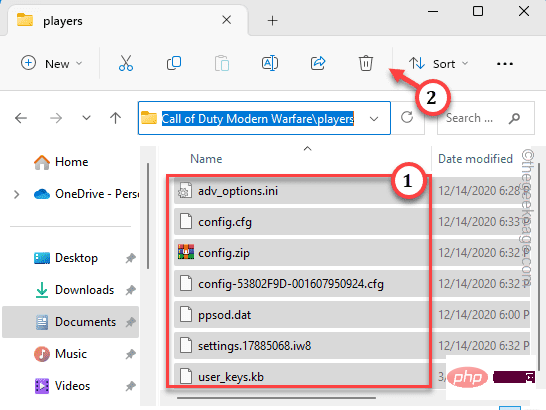
ステップ 1 –COD MW2 を終了し、Steam クライアントを起動します。
ステップ 2 - 続行して「ライブラリ」に移動します。左側のペインで「Call of Duty: Modern Warfare II」を探します。
ステップ 3 –次に、ゲームを右クリックし、[プロパティ] をクリックします。
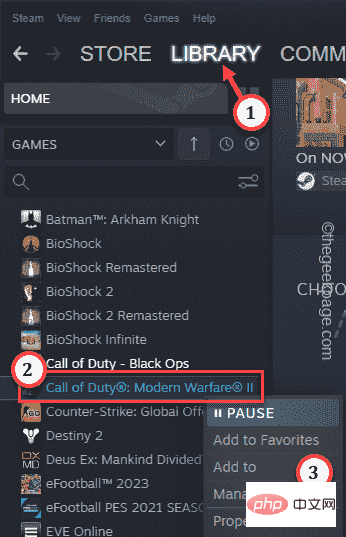
ステップ4 –次に、「ローカル ファイル」を開き、「ゲーム ファイルの整合性を確認…」をクリックして、すべてのゲーム ファイルに破損の可能性がないか確認します。
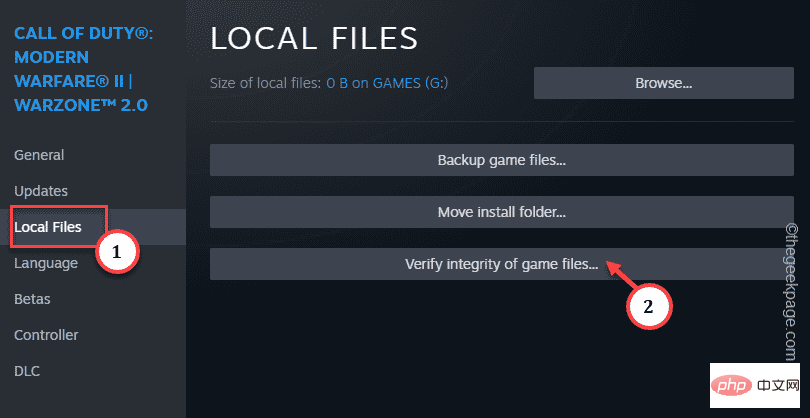 Steam がゲーム全体をスキャンし、破損したコンポーネントがすべて修復されるまで待ちます。
Steam がゲーム全体をスキャンし、破損したコンポーネントがすべて修復されるまで待ちます。
ゲームを起動します。
解決策 3 – COD サーバーがダウンしているかどうかを確認します。
Activision サーバーがダウンしていないか、Blizzard に問題が発生していないかを確認してください。
ステップ 1 – Activision サポート ページを開きます。
ステップ 2 - そこにボックスが表示されます。 「
Call of Duty Modern Warfare 2」またはこの問題が発生している他のゲームに切り替えてください。 ステップ 3 - 「
すべてのプラットフォーム」に「オンライン」と表示されている場合は、Call of Duty Warfare 2 の オンライン マルチプレイヤーを理解することに問題はありません。
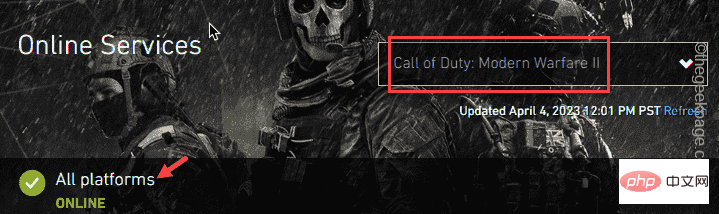 それ以外の場合、「
それ以外の場合、「
」または同様のメッセージが表示される場合は、修正 4 - IP 構成を更新する
Modern Warfare 2 をプレイするときに、IP 構成が原因でこの問題が発生することがあります。以下の手順に従ってください。
ステップ 1 –検索ボックスに「cmd」と入力します。次に、「コマンド プロンプト」を右クリックし、「管理者として実行」をクリックします。
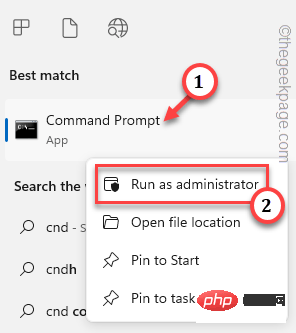
ターミナルにアクセスしたら、これを入力して Enter キーを押し、これらの IP 構成スキャンを実行します。 netsh winsock resetnetsh int ip resetipconfig /releaseipconfig /renew
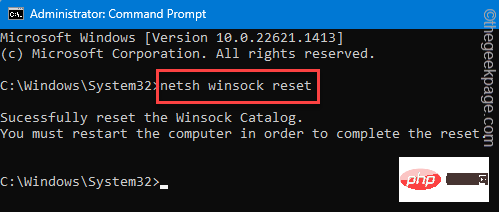 これらのネットワーク スキャン コードをすべて実行した後、Call of Duty: Modern Warfare 2 を起動し、エラー コード 2004 が解決されたかどうかを確認します。
これらのネットワーク スキャン コードをすべて実行した後、Call of Duty: Modern Warfare 2 を起動し、エラー コード 2004 が解決されたかどうかを確認します。
修正 5 – ファイアウォール経由で Modern Warfare を許可する
Modern Warfare 2 の接続がファイアウォールによってブロックされている場合、
Modern Warfareを許可すると問題が解決します。
ステップ 1 –⊞ Win R をクリックし、これをコピーして貼り付けます。
firewall.cpl
OK」をクリックします。
ステップ 3 –ファイアウォール設定を入力するときに、「Windows Defender ファイアウォールを介したアプリケーションを許可する 」をクリックしてオンにします。
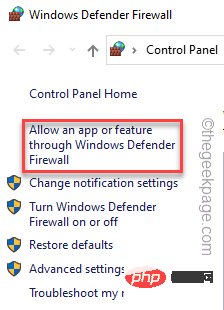
ステップ 4 –ファイアウォール設定を変更できます。 「設定の変更」をクリックします。

ステップ 5 – 「Call of Duty: Modern Warfare 2」アプリまたは「mw2_64」を見つけます。リスト.exe」。
ステップ 6 – ここで、「プライベート」および「パブリック」ペインで がチェックされていることを確認します 許可」ボックス。
ステップ 7 –[OK] をクリックしてこの変更を保存することを忘れないでください。
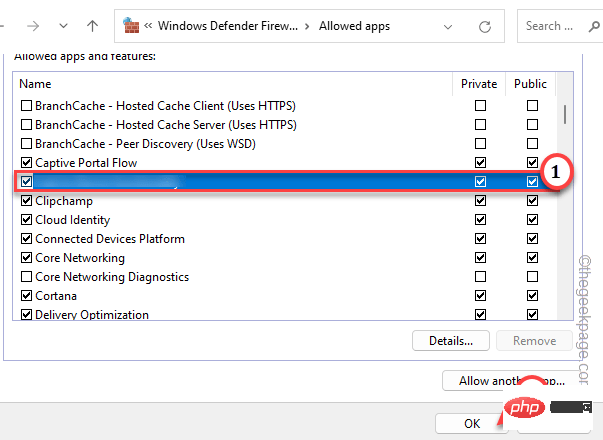
以上がModern Warfare エラー原因 10、エラー コード 2004 を修正する方法の詳細内容です。詳細については、PHP 中国語 Web サイトの他の関連記事を参照してください。

ホットAIツール

Undresser.AI Undress
リアルなヌード写真を作成する AI 搭載アプリ

AI Clothes Remover
写真から衣服を削除するオンライン AI ツール。

Undress AI Tool
脱衣画像を無料で

Clothoff.io
AI衣類リムーバー

AI Hentai Generator
AIヘンタイを無料で生成します。

人気の記事

ホットツール

メモ帳++7.3.1
使いやすく無料のコードエディター

SublimeText3 中国語版
中国語版、とても使いやすい

ゼンドスタジオ 13.0.1
強力な PHP 統合開発環境

ドリームウィーバー CS6
ビジュアル Web 開発ツール

SublimeText3 Mac版
神レベルのコード編集ソフト(SublimeText3)

ホットトピック
 7518
7518
 15
15
 1378
1378
 52
52
 80
80
 11
11
 21
21
 67
67
 Steamエラーコード118を修正する方法
Feb 19, 2024 pm 05:56 PM
Steamエラーコード118を修正する方法
Feb 19, 2024 pm 05:56 PM
Steam は、ユーザーがゲームを購入、ダウンロード、プレイできる世界的に有名なゲーム プラットフォームです。ただし、Steam の使用中にエラー コード 118 などの問題が発生する場合があります。この記事では、この問題とその解決方法について説明します。まず、エラーコード 118 の意味を理解しましょう。 Steam にログインしようとすると、エラー コード 118 が表示されます。これは、コンピュータが Steam サーバーに接続できないことを意味します。これは、ネットワークの問題、ファイアウォール設定、プロキシ設定、または
 SteamエラーコードE20の解決方法
Feb 19, 2024 pm 09:17 PM
SteamエラーコードE20の解決方法
Feb 19, 2024 pm 09:17 PM
Steam を使用してゲームをダウンロード、アップデート、またはインストールすると、さまざまなエラーコードが頻繁に発生します。その中でよくあるエラーコードはE20です。このエラー コードは通常、Steam クライアントがゲームを更新しようとして問題が発生していることを意味します。ただし幸いなことに、この問題を解決するのはそれほど難しくありません。まず、エラー コード E20 を修正するには、次の解決策を試してください。 1. Steam クライアントを再起動します: Steam クライアントを直接再起動すると、この問題が解決できる場合があります。 Steam ウィンドウ内
 Win10アクティベーションエラーコード「0xc0000022」を修正するにはどうすればよいですか?
Jan 12, 2024 pm 06:15 PM
Win10アクティベーションエラーコード「0xc0000022」を修正するにはどうすればよいですか?
Jan 12, 2024 pm 06:15 PM
Win10 システムは、より強力で完全な機能と便利な操作方法を提供するため、ますます多くのユーザーがこのオペレーティング システムをインストールすることを選択できますが、多くのユーザーはインストール中に多くの不明なエラーに遭遇しています。 win10 のアクティベーションが失敗し、エラー コード「0xc0000022」が表示されることについて、以下のエディターは、アクティベーションの失敗とエラー コード「0xc0000022」の問題を解決するためのグラフィック チュートリアルを提供します。 Microsoftがwin10をリリースして以来、ユーザーはそれを楽しみにしていました。したがって、多くのユーザーが win10 をインストールしており、より完璧にするためにはアクティベーションが必要ですが、最近、一部の win10 ユーザーがコンピューターでアクティベーションに失敗し、エラー コード 0xc0000022 が表示されるようになりました。
 win10バージョン1909アップデートエラーコード0xc1900204を解決する方法
Jan 07, 2024 pm 02:02 PM
win10バージョン1909アップデートエラーコード0xc1900204を解決する方法
Jan 07, 2024 pm 02:02 PM
win10 オペレーティング システムを使用していて、win101909 バージョンのシステムをインストールし、それをアップグレードする場合、アップグレード プロセス中に更新エラー コード 0xc1900204 が表示されます。編集者は、更新時にシステムが表示されることが原因である可能性があると考えています。競合がある場合、services.msc サービスで修復できます。詳しくは編集者のコメントを見てみましょう〜お役に立てれば幸いです。 win10 バージョン 1909 アップデート エラー コード 0xc1900204 を解決する方法 1. Windows Update サービスをオフにします。 ——検索ボックスまたは Cortana 2 で「サービス」を検索します。または、services.msc と入力して Enter キーを押して「サービス」を開きます
![HRESULT 0x800A03EC Excel で例外エラーが発生しました [修正]](https://img.php.cn/upload/article/000/887/227/170834257118628.jpg?x-oss-process=image/resize,m_fill,h_207,w_330) HRESULT 0x800A03EC Excel で例外エラーが発生しました [修正]
Feb 19, 2024 pm 07:36 PM
HRESULT 0x800A03EC Excel で例外エラーが発生しました [修正]
Feb 19, 2024 pm 07:36 PM
Microsoft Excel でエラー コード 0x800A03EC が発生した場合の解決策をいくつか紹介します。通常、このエラー コードは Excel ファイルをエクスポートしようとすると表示されます。エラーは次のとおりです: System.Runtime.InteropServices.COMException(0x800A03EC): HRESULT からの例外: 0x800A03EC この問題は、コードのタイプミス、無効なメソッド、または互換性のないデータ形式が原因で発生する可能性があります。また、Excel の制限を超えたファイルやファイルが破損している場合にも、この問題が発生する可能性があります。いずれの場合でも、問題の解決方法をご案内いたします。答えを見つけるお手伝いをしたいと思います
![GeForce Now エラー コード 0x0000012E [修正済み]](https://img.php.cn/upload/article/000/000/164/170834836989999.jpg?x-oss-process=image/resize,m_fill,h_207,w_330) GeForce Now エラー コード 0x0000012E [修正済み]
Feb 19, 2024 pm 09:12 PM
GeForce Now エラー コード 0x0000012E [修正済み]
Feb 19, 2024 pm 09:12 PM
NVIDIA GeForceNOW でエラー コード 0x0000012E が発生した場合は、解決策を共有します。私たちも同じ問題に遭遇しました。ここでは、GeForce でゲームをスムーズに楽しめるようにその問題を修正する方法を説明します。 GeForce Now エラー コード 0x0000012E を今すぐ修正する Windows コンピューターで GeForceNow エラー コード 0x0000012E を修正するには、次の解決策に従ってください: インターネット接続要件を確認する ハードウェア要件を確認する 管理者として実行する 追加の提案。多くのユーザーが問題を解決するための措置を講じていないため、開始する前にしばらく辛抱強く待つことをお勧めします。場合によっては誤作動が原因となることもあります
 win11エラーコード0x800f0950の解決方法を詳しく解説
Dec 26, 2023 pm 05:46 PM
win11エラーコード0x800f0950の解決方法を詳しく解説
Dec 26, 2023 pm 05:46 PM
win11 システムは英語版であるため、多くのユーザーはインストールが成功した後に中国語言語パックを追加することを選択します。インストール中にエラー コード 0x800f0950 が表示されることがあります。win11 エラー コード 0x800f0950 の解決策は次のとおりです。簡単にどのように機能するかを見てみましょう。 win11 エラー コード 0x800f0950 を解決する方法: 1. まずショートカット キー「Win+R」を押してファイル名を指定して実行ファイルを開き、「Regedit」と入力してレジストリを開きます。 2. 検索ボックスに「ComputerHKEY_LOCAL_MACHINESOFTWAREPoliciesMicrosoftWindowsDefender」と入力します。 3. 選択します
 Win11 ファイアウォールの詳細設定のグレーのソリューション
Dec 24, 2023 pm 07:53 PM
Win11 ファイアウォールの詳細設定のグレーのソリューション
Dec 24, 2023 pm 07:53 PM
ファイアウォールを設定するときに、多くの友人が、Win11 ファイアウォールの詳細設定がグレー表示になってクリックできないことに気づきました。コントロールユニットを追加していない、または詳細設定を正しく開いていないことが原因である可能性がありますので、解決方法を見てみましょう。 Win11 ファイアウォールの詳細設定グレーの方法 1: 1. まず、下のスタート メニューをクリックし、上部にある「コントロール パネル」を検索して開きます。 2. 次に、「Windows Defender ファイアウォール」を開きます。 3. 入力後、「詳細設定」を開くことができます。左の列。方法 2: 1. 上記の方法が開けない場合は、[スタート メニュー] を右クリックして [ファイル名を指定して実行] を開きます。 2. 次に、「mmc」と入力し、Enter キーを押して開くことを確認します。 3. 開いたら、左上の をクリックします



